Guide complet Créer un site Web de magasin de mode et de vêtements avec WordPress 2023
Publié: 2023-01-17Vous souhaitez créer un site internet de boutique de mode et de vêtements ? Vous êtes venus au bon endroit.
Ce didacticiel étape par étape vous guidera tout au long du processus de création d'un site Web de magasin de mode et de vêtements avec WordPress.
Vous dirigez une boutique de mode ou un magasin de vêtements et vous souhaitez augmenter votre audience ? La création d'un site Web est donc le meilleur moyen d'atteindre le nombre maximum de clients et d'opportunités de vente 24h/24 et 7j/7.
WordPress est le système de gestion de contenu (CMS) le plus populaire au monde. C'est une excellente plate-forme pour créer un site Web, même un débutant peut créer un site Web. Tout ce que vous avez à faire est de sélectionner un thème, d'installer des plugins et de commencer à concevoir votre site Web.
Avoir un bon site Web est crucial pour toute boutique de mode ou de vêtements. Nous partagerons également certains des meilleurs thèmes WordPress, qui vous aideront à développer votre entreprise.
Nous montrons donc ici la procédure simple pour créer un site Web de magasin de mode et de vêtements avec WordPress.
Table des matières
Créer un site Web de magasin de mode et de vêtements en 6 étapes simples
Voici les étapes rapides que nous allons suivre pour créer un site Web de magasin de mode et de vêtements beau et réactif avec WordPress.
- Choisissez le domaine
- Site Web hôte
- Configurer et installer WordPress
- Sélectionnez le thème WordPress
- Installer WooCommerce
- Installer des plugins utiles
- Référencement & Marketing
Découvrons en détail comment créer un site Web de magasin de mode et de vêtements sur WordPress en suivant ces étapes simples.
Étape 1 : Choisissez le domaine
Pour créer un site Web de magasin de mode et de vêtements, ou tout site Web WordPress, la première étape consiste à sélectionner et à acheter un nom de domaine pour votre site Web.
Un nom de domaine est une adresse facile à retenir utilisée pour accéder à des sites Web. Les domaines peuvent être enregistrés auprès des bureaux d'enregistrement de noms de domaine, ce qui permet également aux utilisateurs de renouveler les domaines chaque année.
Un domaine ou un nom de domaine est l'emplacement ou l'identité d'un site Web. Par exemple, le nom de domaine de notre site Web est « Themehunk.com »
Il existe différents fournisseurs de noms de domaine bon marché où vous pouvez acheter un bon nom de domaine pour votre site Web.
Vous trouverez ci-dessous quelques-uns des meilleurs fournisseurs de noms de domaine bon marché que vous pouvez envisager.
| S. Non | Registraire de domaine | Prix de départ | Notes |
|---|---|---|---|
| 1 | Namecheap.com | 0,99 $ | |
| 2 | Nom.com | 9,99 $ | |
| 3 | Godaddy.com | 0,01 $ | |
| 4 | Hébergeur | 0,99 $ | |
| 5 | Gros rocher | 1,98 $ |
Étape 2 : Héberger le site Web
Après avoir acheté un domaine, vous devez acheter un hébergement Web où vous pouvez héberger votre site Web.
Un bon fournisseur d'hébergement de site Web est très important pour votre site Web. Une bonne entreprise vous offrira une meilleure rapidité et un meilleur soutien. L'hébergement Web le plus rapide pour WordPress vous aidera à améliorer les performances de votre site Web.
Vous trouverez ci-dessous quelques-uns des meilleurs et des plus rapides fournisseurs de services d'hébergement Web que vous pouvez envisager.
| Hébergement | Forfaits de base | Notes |
|---|---|---|
| Siteground | 6,99 $/mois* | |
| Bluehost | 3,95 $/mois* | |
| Kinsta | 35 $/mois* | |
| Hébergement A2 | 2,99 $/mois* | |
| En mouvement | 6,99 $/mois* | |
| DreamHost | 2,59 $/mois* | |
| Allez papa | 6,99 $/mois* |
Ainsi, lorsque vous choisissez un fournisseur d'hébergement pour votre site Web, n'optez pas seulement pour des plans d'hébergement moins chers, mais également pour de bons fournisseurs de services.
Vous pouvez sélectionner l'un des éléments ci-dessus ou, selon vos choix, vous pouvez acheter n'importe où ailleurs. Nous vous suggérons d'acheter le domaine et l'hébergement auprès du même fournisseur de services afin que vous n'ayez pas à vous soucier des choses techniques.
Si vous achetez un domaine et un hébergement auprès du même fournisseur de services, vous obtiendrez également WordPress en 1 clic à installer pour votre site Web.
Allons plus loin et installons WordPress.
Étape 3 : Configuration et installation de WordPress
Nous allons acheter un domaine et un hébergement chez Godaddy, pour créer un site Web. Vous pouvez choisir n'importe quel autre fournisseur de domaine et d'hébergement en fonction de votre budget et de vos besoins.
Suivez les étapes ci-dessous pour acheter et héberger le site Web avec GoDaddy.
- Allez sur Godaddy.com et cliquez sur Hébergement, dans le menu déroulant, vous verrez une option pour l'hébergement Web, cliquez sur cette option. comme vous pouvez le voir dans la capture d'écran ci-dessous.
![Comment créer un blog WordPress Étapes faciles [Guide 2022] 1 how to create fashion and clothing store website](/uploads/article/45562/uF0Y8rFdCsqt02eL.png)
- Prochaine étape pour sélectionner un plan d'hébergement, nous vous suggérons d'acheter le plan Economy, qui comprend un domaine gratuit pendant 12 mois. Cliquez sur le bouton Ajouter au panier comme indiqué dans la capture d'écran ci-dessous.
![Comment créer un blog WordPress Étapes faciles [Guide 2022] 2 fashion and clothing store website](/uploads/article/45562/XqcOz5iaJrSnK6NE.png)
- Cliquez maintenant sur le bouton Continuer, comme indiqué dans la capture d'écran ci-dessous.
![Comment créer un blog WordPress Étapes faciles [Guide 2022] 3 how WordPress blog is created](/uploads/article/45562/K6FsmzLOUPqnd7YC.png)
- Maintenant, la prochaine étape consiste à récupérer votre domaine gratuit. Dans la barre de recherche de domaine, recherchez le nom, un nom de domaine pour votre site Web, comme nous avons recherché blogforthejoy.com, et il est disponible.
- Si le domaine que vous avez recherché est disponible, vous pouvez voir une option Sélectionner et continuer, comme indiqué dans la capture d'écran donnée. Cliquez sur les boutons Sélectionner et Continuer.
![Comment créer un blog WordPress Étapes faciles [Guide 2022] 4 buy a domain hosting forwp blog 4](/uploads/article/45562/5m0t5WacTchWTRL7.png)
- Maintenant, il est temps de passer à la caisse. Après avoir choisi l'hébergement et le domaine de votre site Web, vous devez passer à la caisse avec les méthodes de paiement disponibles.
![Comment créer un blog WordPress Étapes faciles [Guide 2022] 5 buy a domain hosting](/uploads/article/45562/VjYAiQFLczN8cGYa.png)
- Après le paiement, vous obtiendrez votre domaine et votre hébergement. Alors maintenant, vous êtes prêt à créer votre premier blog ou site Web WordPress.
Installer et configurer WordPress
Après avoir acheté le domaine et l'hébergement pour votre site Web, il est maintenant temps d'installer WordPress. pour installer WordPress sur votre site Web, suivez les étapes indiquées.
- Pour installer WordPress, connectez-vous d'abord à votre compte Godaddy et cliquez sur l'option Mes produits , comme indiqué dans la capture d'écran ci-dessous.
![Comment créer un blog WordPress Étapes faciles [Guide 2022] 6 how to create a website 2](/uploads/article/45562/NZbFilnDOPlrFXd3.png)
- Maintenant, sous la section Tous les produits et services, vous verrez une option pour l'hébergement Web, ici vous verrez une autre option pour la configuration, comme indiqué dans la capture d'écran ci-dessous. Cliquez sur le bouton Configurer .
![Comment créer un blog WordPress Étapes faciles [Guide 2022] 7 how to create a website 3](/uploads/article/45562/5bTmE5EejZB637Ra.png)
- Maintenant, pour configurer votre produit d'hébergement, vous devrez entrer un domaine à utiliser avec celui-ci, dans la barre de recherche, entrez le nom de domaine que vous avez acheté avec l'hébergement. et cliquez sur le bouton Mettre à jour.
![Comment créer un blog WordPress Étapes faciles [Guide 2022] 8 how to create a website 4](/uploads/article/45562/1VdqpjFZVj1s1Zts.png)
- Maintenant, vous devez choisir un centre de données pour votre hébergement, selon votre emplacement ou votre région, vous devez sélectionner un centre de données, GoDaddy vous recommandera également de choisir le centre de données le plus proche.
![Comment créer un blog WordPress Étapes faciles [Guide 2022] 9 how to create a website 5](/uploads/article/45562/o2v3rEX0bdKf7z2g.png)
- Par défaut, Godaddy vous recommandera d'utiliser WordPress comme application pour créer votre site Web. Cliquez sur l'option Oui, allons-y.
![Comment créer un blog WordPress Étapes faciles [Guide 2022] 10 WordPress blog](/uploads/article/45562/xsJ2vEqTSFmIfgRc.png)
- Vous devez maintenant configurer votre compte administrateur WordPress. Choisissez un nom d' utilisateur et un mot de passe pour votre site WordPress. Entrez un nom d'utilisateur, un mot de passe, confirmez le mot de passe, puis cliquez sur le bouton Suivant .
![Comment créer un blog WordPress Étapes faciles [Guide 2022] 11 how to create a website 8](/uploads/article/45562/NqEuFhvumjxmZ5Kt.png)
- Après cela, votre compte WordPress est configuré, et après cela, vous verrez un message indiquant que « l'intégration s'est terminée avec succès », comme vous pouvez le voir dans la capture d'écran ci-dessous. Cliquez maintenant sur le bouton Aller au tableau de bord .
![Comment créer un blog WordPress Étapes faciles [Guide 2022] 12 how to create a website 10](/uploads/article/45562/ysqEo1PV6x1cgCOM.png)
- Vous serez redirigé vers une nouvelle page. ici, vous verrez une option Sites Web dans laquelle vous devez cliquer sur le bouton Installer l' application .
![Comment créer un blog WordPress Étapes faciles [Guide 2022] 13 how to create a website 11](/uploads/article/45562/AwQnDmoQVouTwecR.png)
- Lorsque vous cliquez sur Installer l'application , vous serez redirigé vers votre site Web. comme vous pouvez le voir dans la capture d'écran ci-dessous.
![Comment créer un blog WordPress Étapes faciles [Guide 2022] 14 Create a WordPress blog](/uploads/article/45562/D8aJIS3CvEUK1k9I.png)
- Vous devez maintenant ouvrir le tableau de bord d'administration de votre site Web. Pour accéder au tableau de bord WordPress, il vous suffit d'ajouter /wp-admin à la fin de l'URL où vous avez installé WordPress. Par example:-
exemple.com/wp-admin

Remplacez example.com par Votre nom de domaine comme vous pouvez le voir dans la capture d'écran ci-dessous.
![Comment créer un blog WordPress Étapes faciles [Guide 2022] 15 how to create a website 13](/uploads/article/45562/VfsthpPpPpuh8LdV.png)
- Vous verrez maintenant une page de connexion. Tapez le nom d'utilisateur et le mot de passe que vous avez utilisés lors de l'installation de votre WordPress.
- Entrez le nom d'utilisateur ou l'adresse e-mail et le mot de passe , puis cliquez sur le bouton de connexion .
![Comment créer un blog WordPress Étapes faciles [Guide 2022] 16 how to create a WordPress blog](/uploads/article/45562/ul0mX2iApC3zTFfR.png)
- Vous allez maintenant demander de choisir un modèle de démarrage pour votre nouveau site Web. Si vous souhaitez ajouter un modèle, vous pouvez l'ajouter ou cliquer sur le tableau de bord Quitter vers WordPress que vous trouverez en haut à gauche. comme indiqué dans la capture d'écran ci-dessous.
![Comment créer un blog WordPress Étapes faciles [Guide 2022] 17 WordPress blog](/uploads/article/45562/DU0BSg8DwhtNIUHM.png)
- Après avoir quitté, vous serez redirigé vers le panneau d'administration du tableau de bord WordPress. À partir de là, vous pouvez personnaliser votre site Web et apporter des modifications à votre site Web.
![Comment créer un blog WordPress Étapes faciles [Guide 2022] 18 theme install](/uploads/article/45562/Xhqj32QvJGYIqr9O.png)
Une fois WordPress configuré, vous êtes prêt à personnaliser l'apparence de votre blog WordPress pour en faire le vôtre et commencer à bloguer, comme si vous deviez installer un bon thème WordPress et quelques plugins utiles. sachons comment faire.
Étape 4 : Sélectionnez le thème WordPress
Il est temps de personnaliser votre site Web, installons un beau thème pour votre site Web. Vous devez suivre les instructions données pour installer un thème pour votre site Web.
- Pour installer le thème, accédez à Tableau de bord > Apparence > Thèmes , comme vous pouvez le voir dans la capture d'écran ci-dessous.
![Comment créer un blog WordPress Étapes faciles [Guide 2022] 19 install a wordpress theme](/uploads/article/45562/tRvC7iXiGkrlHZcA.png)
- Ensuite, cliquez sur le bouton Ajouter nouveau , comme indiqué dans la capture d'écran ci-dessous.
![Comment créer un blog WordPress Étapes faciles [Guide 2022] 20 Install the theme for Furniture Store Website](/uploads/article/45562/Gj9yCV1LmbqTbm7h.png)
- Maintenant, à partir d'ici, vous pouvez installer n'importe quel thème que vous aimez. Vous pouvez également rechercher un thème à partir de la barre de recherche. Nous allons installer Shop Mania.
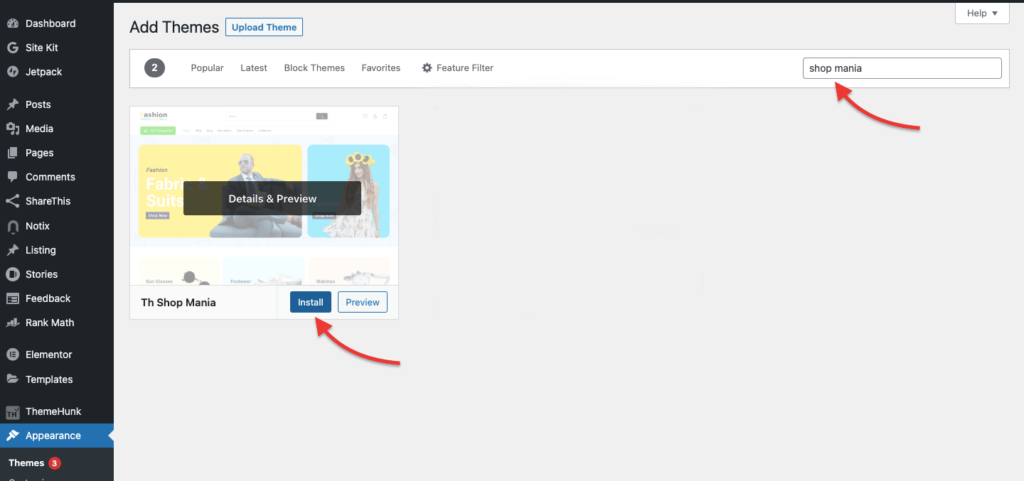
- Recherchez le thème Shop Mania, et vous verrez le thème, cliquez maintenant sur le bouton Installer, puis activez le thème, comme vous pouvez le voir dans la capture d'écran ci-dessus.
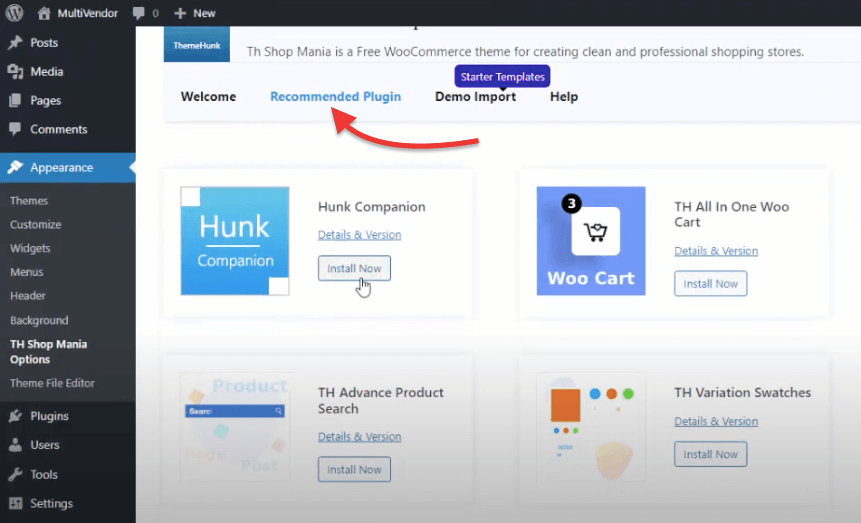
- Vous devez maintenant installer les plugins recommandés. Installez tous les plugins recommandés pour tout utiliser de manière transparente.
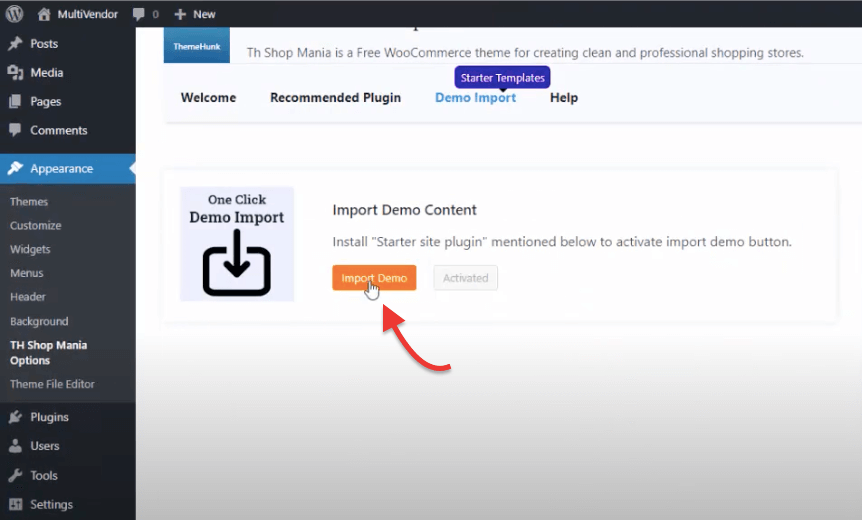
- Après avoir installé les plugins recommandés, vous devez maintenant importer le modèle Fashion Store. Vous pouvez télécharger et importer la démo à partir des modèles de démarrage.
Alors maintenant, nous vous suggérons d'installer un thème Shop Mania pour créer un site Web de magasin de mode et de vêtements. Shop Mania est un thème moderne, réactif et entièrement personnalisable, entièrement compatible avec tous les plugins de création de pages célèbres, comme Elementor, Brizy, etc.
Pour installer le thème TH Shop Mania, vous pouvez télécharger le thème à partir d'ici.
Vous pouvez maintenant regarder la vidéo ci-dessous pour en savoir plus sur l'installation et la configuration du thème de la boutique de mode Shop Mania .
Alors maintenant, nous espérons que vous avez appris à installer et à configurer le thème Shop Mania pour votre site Web.
Ci-dessous, nous suggérons quelques-uns des meilleurs thèmes légers, rapides et réactifs, qui aideront à concevoir un site Web de magasin de mode et de vêtements.
- Boutique Mania
- Boutique ouverte
- Zita
- Grand magasin
- Boutique M
- Boutique
Si vous voulez plus de thèmes WordPress pour les magasins de mode et de vêtements, vous devriez consulter l'article sur les meilleurs thèmes WordPress pour les magasins de vêtements et de mode.
Configuration 5 : Installer WooCommerce
Après avoir installé le thème et les plugins requis, vous devez maintenant installer le plugin WooCommerce et le configurer pour commencer à vendre des meubles en ligne.
Configurez certaines choses de base sur les plugins WooCommerce comme :
- Configurer les pages utiles
- Configurer l'adresse et la devise
- Ajoutez vos produits
Étape 6 : Installer des plugins utiles
Après la sélection du thème, nous vous recommandons d'installer des plugins utiles pour dynamiser votre site Web.
- Créateur de site Web - Pour créer de belles pages de destination, afin que les utilisateurs puissent attirer l'attention et agir. Les constructeurs de sites Web peuvent vous aider à concevoir un beau site Web. (par exemple, Elementor & Block Editor)
- Analytics - Analytics est un outil qui offre un moyen simple et gratuit de suivre et d'analyser les visiteurs de votre site Web. (ex. Sitekit)
- Plugin SEO – Faire du référencement peut être difficile pour certains propriétaires de sites Web. Mais cela peut être facile pour eux avec certains plugins et outils. (par exemple, RankMath et Yoast)
- Plugin de cache – Si vous souhaitez optimiser votre site Web WordPress, vous pouvez utiliser des plugins de cache pour accélérer votre site Web.
- Plugin de panier - Vous pouvez utiliser les plugins de panier d'achat WordPress pour ajouter des fonctionnalités supplémentaires à votre boutique WooCommerce.
Il existe divers plugins WooCommerce plus utiles que vous pouvez installer pour étendre les fonctionnalités de votre site Web.
Étape 6 : Référencement et marketing
Après la configuration complète du site Web, vous devrez maintenant vous concentrer sur le référencement et le marketing du site Web. Non seulement dans le marketing SEO, mais vous devez également vous concentrer sur la qualité de vos produits.
référencement
Le référencement joue un rôle important dans tout site Web nouveau ou ancien. Donc, si vous souhaitez obtenir du trafic organique à partir de divers moteurs de recherche tels que Google et Bing. Vous devez faire un travail de référencement sur votre site Web.
Dans WordPress, vous pouvez installer des plugins SEO pour faire du SEO. Il existe différents plugins SEO que vous pouvez utiliser. Nous vous recommandons d'utiliser le plugin Rank Math ou Yoast pour faire du référencement sur votre site Web.
Commercialisation
Il existe différents fournisseurs de services de marketing par e-mail bon marché à partir desquels vous pouvez commencer à créer une liste d'e-mails de vos clients potentiels.
Comment créer une liste de diffusion efficace ? Il existe donc différentes façons de collecter des e-mails comme les abonnements gratuits, les blogs, les coupons, etc.
Vous pouvez utiliser des plugins comme Lead Form Builder pour créer une liste de diffusion efficace. Ce plugin est livré avec des fonctionnalités telles que l'exportation et l'importation de formulaires, l'exportation illimitée de prospects, l'addon Mailchimp, la configuration de la messagerie SMTP et la commande de champs par glisser-déposer.
Conseils marketing importants
- Optimisez votre site Web pour les moteurs de recherche : utilisez des mots clés liés au site Web de la boutique de mode et de vêtements et à votre emplacement dans le contenu et les balises méta de votre site Web pour améliorer votre classement dans les moteurs de recherche.
- Utilisez des images de haute qualité : Présentez vos produits avec des images de haute qualité pour donner aux clients une idée claire de ce qu'ils achètent.
- Créez un blog : utilisez un blog pour partager des conseils de mode, des tissus vestimentaires, de nouveaux styles et des informations sur les nouveaux produits et les promotions.
- Offrez une vente ou une promotion : créez un sentiment d'urgence en proposant une vente ou une promotion pour encourager les clients à acheter.
- Utilisez les réseaux sociaux : utilisez les plateformes de réseaux sociaux telles que YouTube, Facebook, Instagram et Pinterest pour présenter vos produits, entrer en contact avec les clients et générer du trafic vers votre site Web.
- Facilitez l'achat : simplifiez au maximum le processus d'achat en fournissant des informations détaillées sur le produit, plusieurs options de paiement et une livraison rapide et fiable.
- Optimiser pour les mobiles : assurez-vous que votre site Web est optimisé pour les appareils mobiles afin que les clients puissent facilement parcourir et acheter sur votre site lors de leurs déplacements.
FAQ
Est-il nécessaire d'avoir une boutique hors ligne pour créer un site web ?
Non, ce n'est pas nécessaire. Tout le monde peut créer un site Web de mode et de vêtements sans avoir de magasin hors ligne.
Quel est le meilleur thème WordPress pour créer une boutique de mode et de vêtements ?
Shop Mania est le meilleur thème pour créer une boutique de mode et de vêtements.
Conclusion
Voici donc notre article sur la création d'un site Web de magasin de mode et de vêtements avec WordPress. Nous avons montré le processus étape par étape pour créer un site Web de magasin de mode et de vêtements.
Nous espérons que ce tutoriel vous a montré à quel point il est facile de créer un site Web de magasin de mode et de vêtements avec WordPress.
Si vous trouvez cet article utile, partagez-le avec vos amis. Et si vous avez des questions à ce sujet, n'hésitez pas à commenter ci-dessous. Nous vous aiderons à résoudre votre problème. Merci d'avoir lu ce blog.
Veuillez vous abonner à notre chaîne YouTube . Nous y téléchargeons également du contenu de qualité, et suivez-nous également sur Facebook et Twitter
Lire la suite-
- Créer un site Web de magasin de meubles en 7 étapes faciles
- Comment créer un site Web comme Amazon mais moins cher
- Comment démarrer un site Web de marketing d'affiliation sur WordPress
